목록내컴퓨터 (4)
투케이2K
 33. 내 컴퓨터 PC에 설치된 프린터 목록 확인 및 기본 프린터 변경 방법
33. 내 컴퓨터 PC에 설치된 프린터 목록 확인 및 기본 프린터 변경 방법
/* =========================== */ [ 설명 ] 1. 내 컴퓨터 PC에 설치된 프린터 목록 확인 및 기본 프린터 변경 방법입니다 /* =========================== */ /* =========================== */ [방법 설명] 1. 윈도우 검색창에서 > 제어판 검색 > 제어판을 들어갑니다 [CMD 창에서 CONTROL 명령어를 입력해도됩니다] 2. [제어판] 에서 > [장치 및 프린터] 메뉴를 들어갑니다 3. 현재 PC에 연결된 장치 목록이 모두 표시되며 > [초록색 체크] 표시된 것이 기본으로 설정된 프린터입니다 4. 기본 프린터 설정을 변경하려면 > 변경하려는 프린터 선택 > 마우스 우클릭 > [기본 프린터로 ..
 32. 내 컴퓨터 PC에서 키보드 입력 시간 및 커서 깜박임 속도 변경 방법
32. 내 컴퓨터 PC에서 키보드 입력 시간 및 커서 깜박임 속도 변경 방법
/* =========================== */ [ 설명 ] 1. 내 컴퓨터 PC에서 키보드 입력 시간 및 커서 깜박임 속도 변경 방법입니다 /* =========================== */ /* =========================== */ [방법 설명] 1. 윈도우 검색창에서 > 제어판 검색 > 제어판을 들어갑니다 [CMD 창에서 CONTROL 명령어를 입력해도됩니다] 2. [제어판] 에서 > [키보드] 메뉴를 들어갑니다 3. [속도] 메뉴를 들어간 후 > 변경하고자하는 문자 입력 시간 및 커서 깜박임 속도를 설정합니다 /* =========================== */
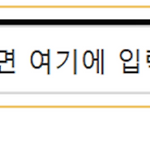 31. 내 컴퓨터 PC에서 마우스 이동 속도 및 휠 스크롤 양 변경 방법
31. 내 컴퓨터 PC에서 마우스 이동 속도 및 휠 스크롤 양 변경 방법
/* =========================== */ [ 설명 ] 1. 내 컴퓨터 PC에서 마우스 이동 속도 및 휠 스크롤 양 변경 방법입니다 /* =========================== */ /* =========================== */ [방법 설명] 1. 윈도우 검색창에서 > 제어판 검색 > 제어판을 들어갑니다 [CMD 창에서 CONTROL 명령어를 입력해도됩니다] 2. [제어판] 에서 > [마우스] 메뉴를 들어갑니다 3. [포인터 옵션] 메뉴를 들어간 후 > 변경하고자하는 포인터 속도 선택을 지정합니다 4. [휠 옵션] 메뉴를 들어간 후 > 변경하고자하는 스크롤 양을 지정합니다 /* =========================== */
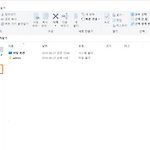 16. 내 컴퓨터 (PC) 속성을 활용해서 윈도우 버전 확인, 내 컴퓨터 이름 확인, RAM (램) 크기 확인, 운영 체제 비트 확인 실시
16. 내 컴퓨터 (PC) 속성을 활용해서 윈도우 버전 확인, 내 컴퓨터 이름 확인, RAM (램) 크기 확인, 운영 체제 비트 확인 실시
/* =========================== */ [ 설명 ] 1. 내 컴퓨터 속성을 사용해서 정보를 확인할 수 있는 방법입니다 /* =========================== */ /* =========================== */ [방법 설명] 1. [윈도우 + E] 단축키 누른 후 > [내 PC] 선택 및 마우스 우클릭 실시 > [속성]을 들어갑니다 2. 내 컴퓨터 속성에 표시된 정보를 확인합니다 /* =========================== */

